Windows11でBlu-rayを再生できる方法:Windows11無料ブルーレイ再生ソフトおすすめ

Windows11が公開されて、一刻も早く最新のバージョンにアップグレードしました。しかし、Windows11にアップしたらBlu-rayの再生は問題になります。パソコンでブルーレイが再生できますがWindows11にアップしたら再生できなくなりました。
実はWindows11でBlu-rayが再生できないわけではありません。Windows11で標準搭載されたプレイヤーはBlu-rayに対応できませんが、第三者から提供されるWindows11ブルーレイ再生ソフトを利用すればBlu-rayディスクがちゃんと視聴できます。
ではこれから、Windows11パソコンでブルーレイの再生方法をご紹介します。
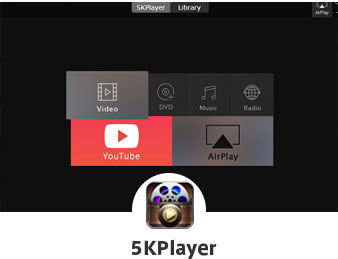
5KPlayer - Windows 11でなんでも再生
Windows11がリリースされたばかりでバージョンアップされるメディアプレイヤーで、新しいOSバージョンにちゃんと対応しています。強力的なプレイヤーとして、動画、DVD、音楽はもちろん、ネット動画まで再生できます。
Windows11でBlu-rayを再生する前に確認すべきこと
ハードウェアがBlu-rayディスクを認識できなければ、Windows11ブルーレイ再生ソフトはどれほど強いとしても再生できません。なので、Windows11パソコンでブルーレイを再生しようとすれば、ハードウェアのほうをまず確認します。
ドライブ
まずはパソコンに搭載されるドライブがブルーレイディスクに対応できるかと確認します。CDとDVDに対応できるドライブが、必ずBlu-rayに対応できるわけではありません。なので、DVDが再生できますがBlu-rayが再生できない場合があります。
ドライブのドライバー
Windows11にアップグレードする前に、パソコンが無事にブルーレイを再生できましたが、Windows11にアップグレードした後に対応できなくなることもあります。OSバージョンを変更する時に、DVDドライブのドライバーが正しくインストールされないからです。ドライバーを再インストールすれば解決できます。
ドライブとそのドライバーが問題なくBlu-rayに対応できれば、Windows11ブルーレイ再生ソフトさえあれば、Blu-rayディスクが視聴できます。ではこれから、おすすめのブルーレイ再生ソフトから、Windows11に対応できるソフトを厳選してご紹介します。
Windows11ブルーレイ再生ソフトおすすめTOP1:VLC media player
-
【価格】無料
【日本語対応】対応済み
【ソフトサイズ】40MB
【対応ディスク種類】CD、VCD、DVD、Blu-ray
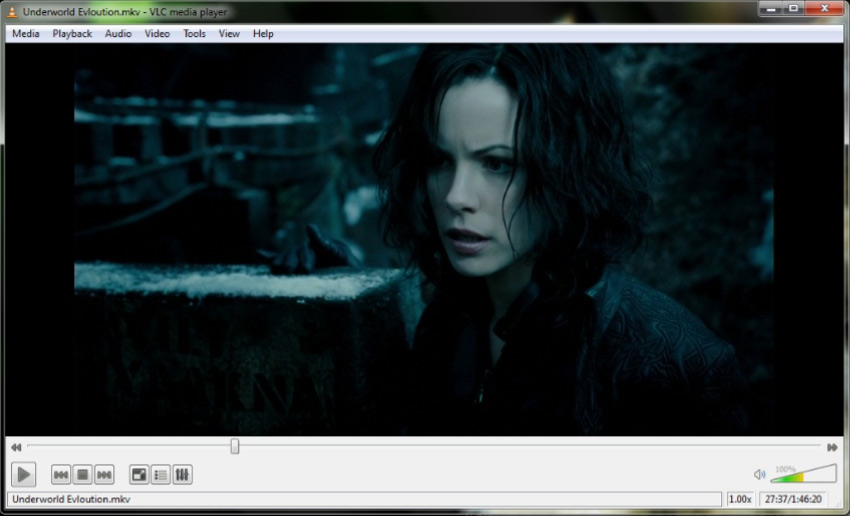
マルチプラットフォーム対応と誇っているメディアプレイヤーで、多くの人に愛用されています。このブルーレイ再生ソフトはWindows11環境で完全無料に使えて、広告もウォーターマークも一切ありません。
また、Windows11でBlu-ray再生のかたわら、CD、VCD、DVD、動画ファイルにも対応しています。高品質動画も軽くて再生でき、スペックが低い環境でも気軽に使えます。一方、コピーガードされたブルーレイは再生できないところもちょっと気になります。
Windows11ブルーレイ再生ソフトおすすめTOP2:PowerDVD
-
【価格】8,800円
【日本語対応】対応済み
【ソフトサイズ】1.12MB
【対応ディスク種類】DVD、Blu-ray
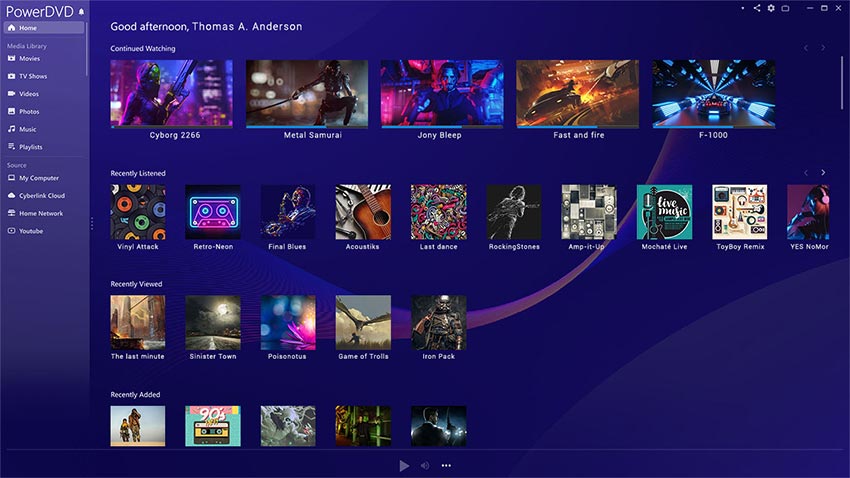
CyberLink社から提供するWindows11ブルーレイ再生ソフトで、高機能と高品質で誇っています。Windows11でBlu-rayの再生を気軽に始めたり、8Kまで高品質再生できます。有料のブルーレイ再生ソフトで、Windows11で無料試用ができます。購入する時、いくつかのプランが用意されて、自分にとってコスパが一番高いプランを選択できます。
また、Windows11でBlu-rayの再生のかたわら、超高品質動画、VR動画なども再生できます。内蔵のストリーム機能でApple TVやChromecastなどに転送して再生することも実現できます。
Windows11ブルーレイ再生ソフトおすすめTOP3:Leawo Blu-ray Player
-
【価格】無料(広告あり)
【日本語対応】対応済み
【ソフトサイズ】1.57MB
【対応ディスク種類】DVD、Blu-ray、ISOイメージ
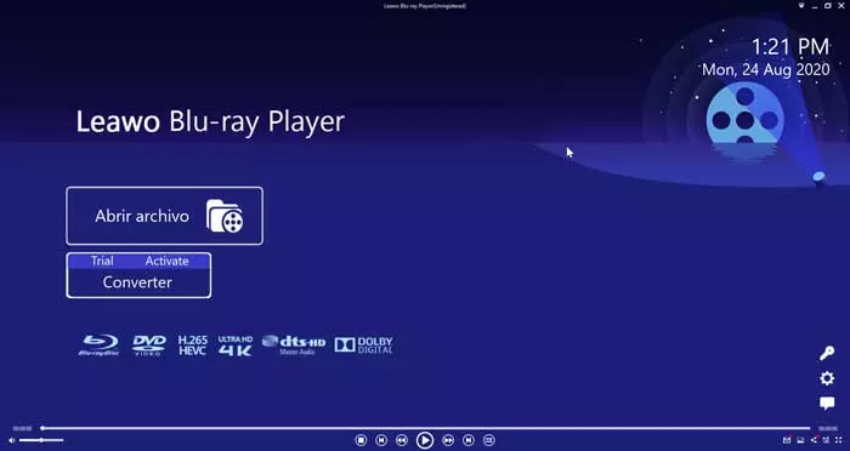
有料ブルーレイ再生ソフトのWindows11対応無料版です。広告がありますが、動画を見る時に表示されなくて、一時停止することだけ表示されますから、邪魔になりません。Windows11でBlu-ray再生もDVD再生も両方対応して、高品質に再生できます。
パソコンのブルーレイ再生は、Windows11も古い環境も対応でき、MacOS環境対応するバージョンも用意しています。ちなみに、このソフトを使って、Windows11でBlu-rayを再生するには、Java(JRE)のインストールは必要があります。


















 キャンペーン
キャンペーン

